100 เคล็ดลับ #25: Mac เทียบเท่ากับคุณสมบัติของไฟล์คืออะไร
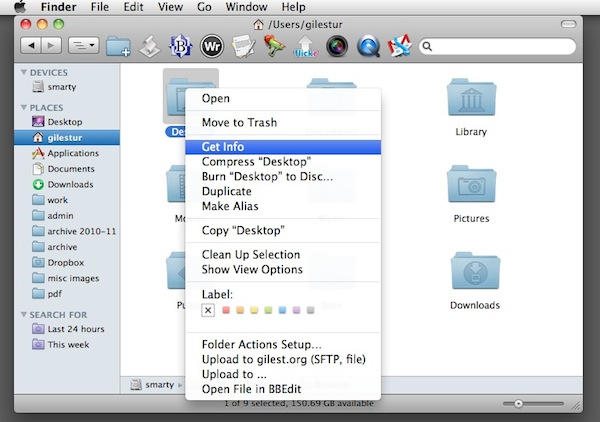
บน Windows คุณอาจเคยชินกับการคลิกขวาที่ไฟล์แล้วคลิก "คุณสมบัติ" เพื่อดูข้อมูลเมตาเกี่ยวกับตัวไฟล์เอง เช่น ขนาด และอื่นๆ
บน Mac OS X คุณสามารถทำสิ่งเดียวกันได้โดยเลือกคำสั่ง "รับข้อมูล"
คุณสามารถเข้าถึงได้หลายวิธี:
- เลือกไฟล์ในหน้าต่าง Finder แล้วกด Command+I
- เลือกและคลิกที่เมนูไฟล์แล้วรับข้อมูล
- เลือก จากนั้นคลิกปุ่มการกระทำในแถบเครื่องมือ Finder แล้วเลือกรับข้อมูล
- คลิก Control หรือคลิกขวาที่ไฟล์ แล้วคลิก Get Info จากรายการป๊อปอัป
คุณสามารถใช้ Get Info กับทุกสิ่งที่คุณเห็นในหน้าต่าง Finder ไม่ว่าจะเป็นไฟล์ โฟลเดอร์ ไดรฟ์ หรืออะไรก็ได้
สิ่งที่คุณจะเห็นเป็นดังนี้:
แผงข้อมูลประกอบด้วยสิ่งที่คุณคาดว่าจะเห็น เช่น ข้อมูลเมตาเกี่ยวกับไฟล์ที่คุณเลือก แต่มีคุณสมบัติอื่นๆ ที่คุณอาจคาดไม่ถึง
ตัวอย่างเช่น คุณสามารถเพิ่มความคิดเห็นหรือแท็กข้อความของคุณเองในช่อง "ความคิดเห็นที่น่าสนใจ" และระบบค้นหา Spotlight ในตัวจะเลือกแท็กเหล่านี้ ดังนั้น หากคุณต้องการเข้าถึงไฟล์รายการสิ่งที่ต้องทำอย่างรวดเร็ว คุณสามารถเพิ่มสตริงที่ผิดปกติเช่น “ttt” ที่นี่ จากนั้นคุณจะสามารถค้นหาไฟล์นั้นได้อย่างรวดเร็วโดยพิมพ์ “ttt” ลงในช่องค้นหาของ Spotlight
คุณสามารถใช้ป้ายกำกับโดยคลิกที่สี่เหลี่ยมสีเล็กๆ อันใดอันหนึ่ง (เราจะดูรายละเอียดเพิ่มเติมที่ป้ายกำกับเร็วๆ นี้) คุณสามารถล็อกไฟล์ได้อย่างสมบูรณ์ หรือกล่าวอีกนัยหนึ่ง ป้องกันไม่ให้ถูกแก้ไข โดยคลิกที่กล่องกาเครื่องหมายล็อก
ยิ่งไปกว่านั้น ส่วน Open With จะแสดงให้คุณเห็นว่าแอปพลิเคชันใดจะเปิดไฟล์นี้โดยปกติเมื่อคุณดับเบิลคลิกที่ไฟล์ หากคุณต้องการให้ไฟล์นี้เปิดในแอปพลิเคชันอื่นโดยค่าเริ่มต้น คุณสามารถเปลี่ยนได้ที่นี่ เพียงเลือกแอปพลิเคชันที่คุณต้องการจากรายการดรอปดาวน์ (ทำไมสิ่งนี้ถึงมีประโยชน์? สมมติว่าคุณมีเอกสาร Word ที่คุณแก้ไขบ่อยๆ แต่คุณไม่ต้องการให้เปิดใน Word ทุกครั้ง คุณสามารถตั้งค่าให้เปิดใน TextEdit แทนได้ คุณจะยังสามารถเปิดใน Word ได้เมื่อจำเป็น)
มีคุณสมบัติที่มีประโยชน์มากมายรวมอยู่ในแผงข้อมูล หากมีบางอย่างเกี่ยวกับพฤติกรรมของไฟล์หรือโฟลเดอร์ที่คุณต้องการเปลี่ยนแปลง สิ่งนี้ควรเป็นที่แรกที่คุณมองหา
(คุณกำลังอ่านโพสต์ที่ 25 ในซีรีส์ของเรา เคล็ดลับและเคล็ดลับสำคัญของ Mac 100 ข้อสำหรับ Windows Switchers. โพสต์เหล่านี้อธิบายให้ผู้เริ่มต้นใช้งาน OS X ทราบถึงแนวคิดพื้นฐานและพื้นฐานที่สุดบางประการของการใช้ Mac หาข้อมูลเพิ่มเติม.)



